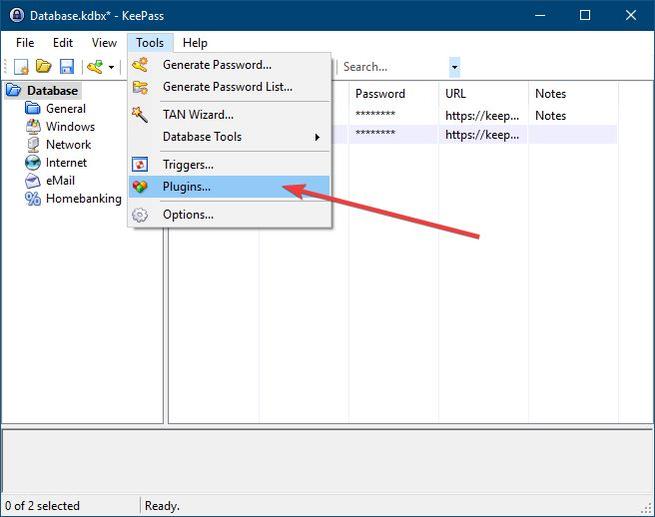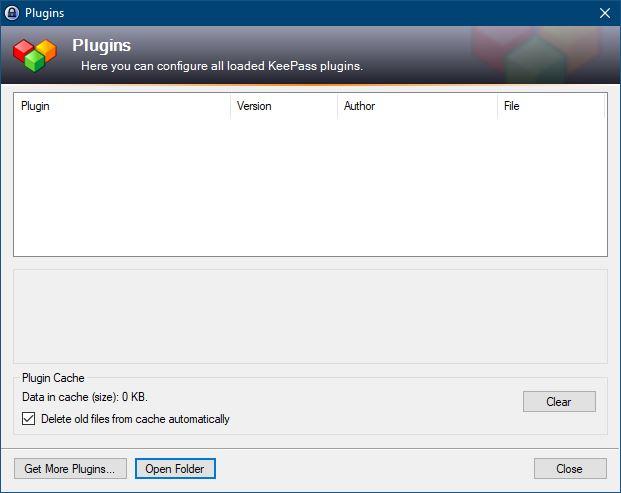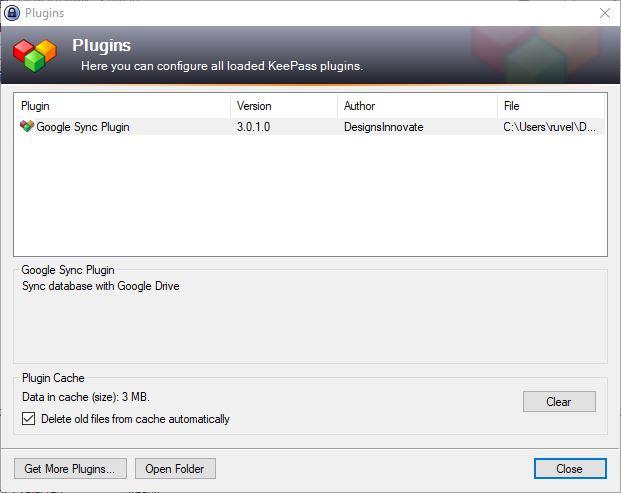Cómo instalar complementos, o add-ons, en KeePass para añadirle nuevas funciones
Con la gran cantidad de bases de datos robadas y filtradas en la red, hoy en día es totalmente imprescindible utilizar contraseñas seguras, y diferentes, en cada una de las páginas web en las que estamos registrados. Con tanta variedad de contraseña, y el nivel de complejidad de las mismas, a menudo es complicado acordarnos de todas ellas, lo que puede suponer un problema. Por eso, en los últimos años han ganado una gran popularidad los gestores de contraseñas, pequeñas plataformas que nos permiten gestionar una base de datos segura con todas nuestras contraseñas de manera que, recordando simplemente una clave maestra, podamos tener las contraseñas de todas nuestras webs en un solo lugar.
En la red podemos encontrar una gran cantidad de gestores de contraseñas, desde plataformas totalmente cerradas, de pago y de dudosa confianza, como puede ser el caso de LastPass, hasta herramientas de código abierto y auditadas que podemos ejecutar de manera local, como KeePass, que nos brindan la máxima seguridad y privacidad para nuestras contraseñas.
KeePass, el gestor de contraseñas de código abierto imprescindible para cualquiera preocupado por su seguridad
KeePass es un software gratuito y de código abierto cuya principal finalidad es crear y gestionar una base de datos cifrada, protegida por una contraseña maestra, en la cual se agrupan todas nuestras contraseñas.
Las ventajas de KeePass frente a otras alternativas comerciales, como LastPass, son enormes, empezando por que esta herramienta no está diseñada con fines comerciales, por lo que podemos usarla de forma gratuita, además de que, gracias a su naturaleza de código abierto, podemos saber con total seguridad cómo funciona y que no tiene ninguna puerta trasera que permita el acceso a nuestras contraseñas, algo que no podemos afirmar de los gestores de contraseñas de código cerrado y comerciales, cuya principal finalidad es ganar dinero, da igual cómo.
KeePass ha sido diseñado para ser muy sencillo y funcionar localmente, es decir, utilizar una base de datos guardada en el propio ordenador que ejecuta el programa de manera que esta base de datos permanezca lo más privada posible. Sin embargo, aunque esto es lo más seguro, no siempre es lo más cómodo, ya que ante un fallo en el sistema podemos perder todas nuestras contraseñas y, además, no tenemos posibilidad de tener acceso a ellas, por ejemplo, desde otro ordenador o desde nuestro smartphone.
Por suerte, KeePass es un gestor de contraseñas modular, es decir, que nos permite añadirle nuevas funciones y características mediante plugins, como, por ejemplo, funciones de sincronización en la nube o generadores de contraseñas seguras.
Cómo instalar extensiones en KeePass
Lo primero que debemos hacer es descargar KeePass a nuestro ordenador desde su página web principal. KeePass es totalmente gratuito, y podemos elegir si queremos instalarlo en nuestro PC o mantener una versión portable que podamos, por ejemplo, llevar siempre con nosotros en una memoria USB.
Una vez tengamos nuestro KeePass listo, ya podemos empezar con la configuración de estos complementos. Para ello, simplemente seleccionaremos el menú “Tools > Plugins“.
Veremos una ventana como la siguiente desde la que podremos ver todos los plugins instalados para gestionarlos y administrarlos. Si es la primera vez que entramos, seguramente no tengamos ningún plugin instalado.
Si pulsamos sobre el botón “Get more plugins” podremos ir a la página de plugins de KeePass, desde la que podemos encontrar y descargar una gran variedad de extensiones para mejorar las funciones de este gestor de contraseñas.
Los plugins de KeePass tienen una extensión “plgx”. Una vez descargado (y descomprimido, si procede), lo que debemos hacer es copiar el archivo de la extensión en el directorio “Plugins” que hay en el directorio de instalación de KeePass (y que podemos abrir, desde el botón “Open folder” que aparece en la ventana de administración de plugins).
Una vez copiado el archivo, cerramos (si lo tenemos abierto) el programa y lo volvemos a abrir para que compile y monte el plugin en cuestión y listo. Ya tendremos la extensión lista en KeePass.
Instalar una extensión, como en este ejemplo, que nos permita sincronizar nuestra base de datos de contraseñas con una nube, como Google Drive, nos va a permitir tener la base de datos siempre a mano y utilizarla desde otros ordenador fácilmente, así como desde dispositivos móviles. Sin embargo, nunca debemos olvidar que, desde el momento en el que la base de datos deja de ser local y pasa a estar en la nube, estamos perdiendo control sobre la misma, por muy protegida que esta esté. No somos dueños de los datos guardados en la nube.
Ahora solo nos queda repetir el proceso con todos los plugins que queramos instalar en este gestor de contraseñas. Eso sí, debemos tener en cuenta que los plugins que instalemos deben venir de fuentes seguras, ya que, sin saberlo, podrían estar poniendo en peligro todas nuestras contraseñas.
¿Utilizas algún gestor de contraseñas? ¿Qué plugins consideras como imprescindibles para KeePass?
Via: www.redeszone.net
 Reviewed by Anónimo
on
5:32
Rating:
Reviewed by Anónimo
on
5:32
Rating: